Windows7-32位/64位系统设置鼠标速度快慢等属性
1、打开电脑,点击左下角的【四方格】,找到的【控制面板】功能,点击进入
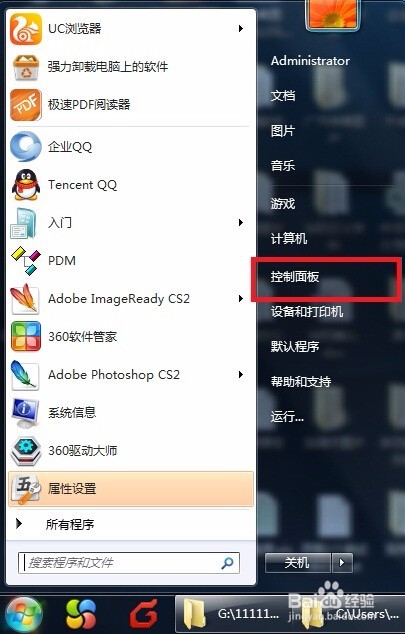
2、进入【控制面板】窗口,找到【硬件和声音】功能,点击进入
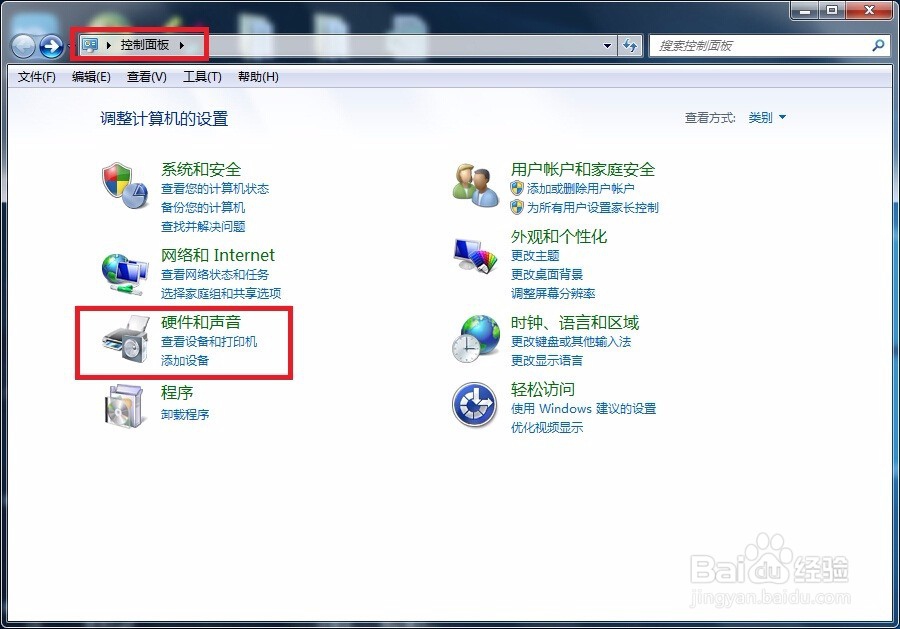
3、进入【硬件和声音】窗口,在【设备和打印机】栏找到【鼠标】,点击进入
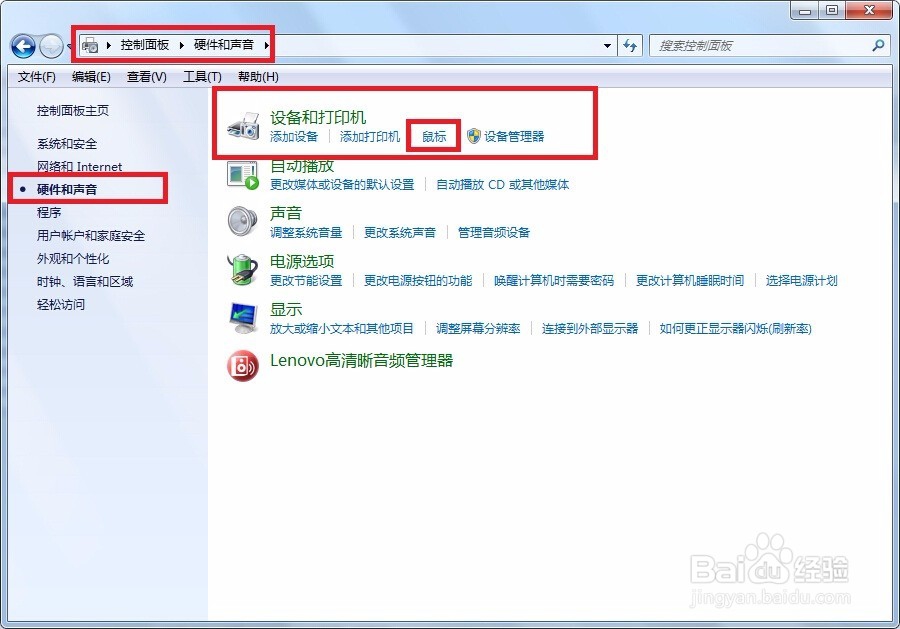
4、进入【鼠标属性】窗口,找到【鼠标键】栏的【双击速度】设置项进行设置(备注:这里是设置打开文件的速度,根据电脑配置而定打开速度的快慢,一般无需改动,默认的就行)

5、在【鼠标属性】窗口,找到【指针选项】栏的【选择指针移动速度】设置项进行设置(备注:设置鼠标移动速度的是在这个位置进行设置的,注意不要混淆了)
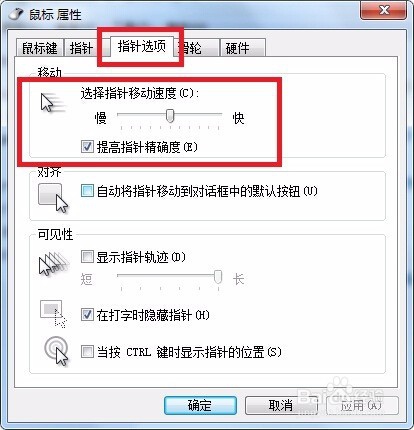
6、在【鼠标属性】窗口,找到【指针】栏的【方案】设置项进可以设置不同符号所代表的意思
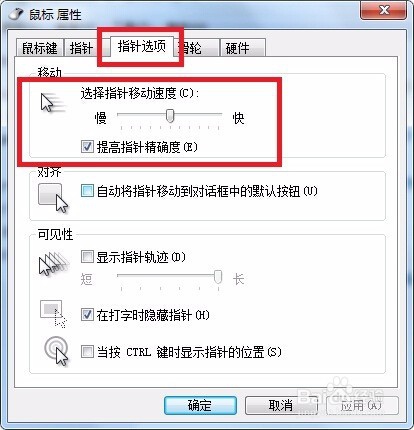
7、在【鼠标属性】窗口,找到【滑轮】栏的可以对滑轮下滑行数等参数的设置

8、在【鼠标属性】窗口,找到【硬件】栏可以查看一些硬件相关参数。例:这个鼠标是通过USB的方式输入的,说明这个鼠标的接口是USB接口

9、如对您有所帮助请投上您宝贵的一票,谢谢
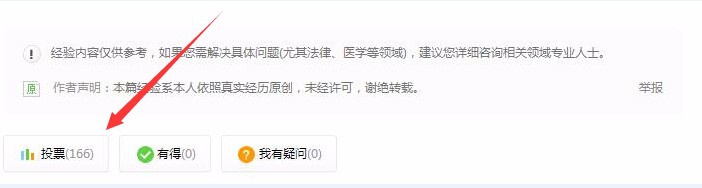
1、点击左下角的【四方格】,在搜索栏输入main.cpl(鼠标)运行命令。
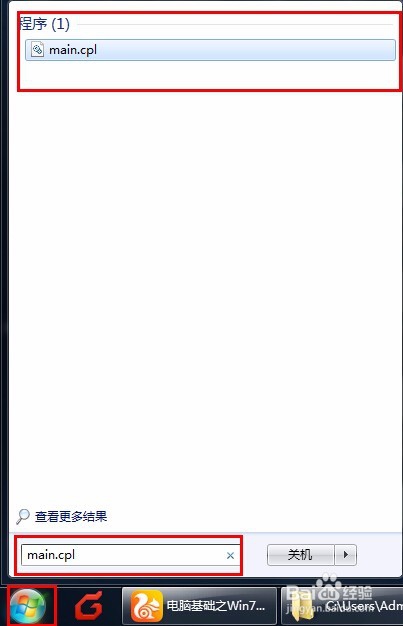
2、按回车(Enter)键就能直达【鼠标属性】窗口了。

3、如对您有所帮助请投上您宝贵的一票,谢谢

声明:本网站引用、摘录或转载内容仅供网站访问者交流或参考,不代表本站立场,如存在版权或非法内容,请联系站长删除,联系邮箱:site.kefu@qq.com。
阅读量:35
阅读量:142
阅读量:126
阅读量:100
阅读量:122